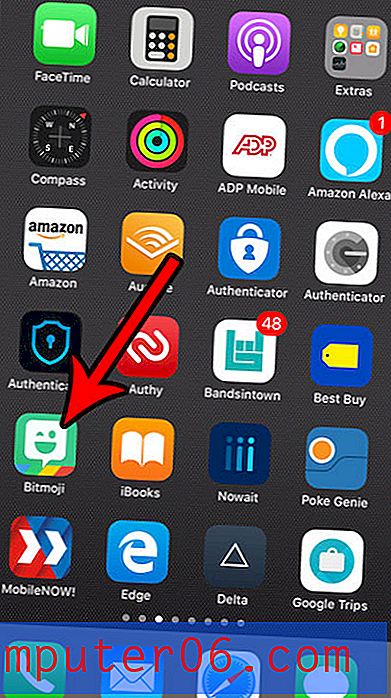Как да проверите използването на данни на iPhone 5 на Verizon
Планът Verizon Share Everything предлага интересна опция за семейства или групи хора, които искат да намалят сметката за мобилни телефони. Получавате неограничени минути и текстови съобщения, които да споделяте между всички, които са в плана, но имате ограничено количество данни, които да споделяте между всички устройства. Ако често сте в район, където имате WiFi покритие и можете да използвате данни в тази мрежа, тогава това може да бъде много икономичен избор за семейства, които се опитват да намалят разходите си. Но е много трудно винаги да сте в обхвата на WiFi и неизбежно ще използвате данни, докато сте в мрежата на Verizon. Затова прочетете по-долу, за да научите как да проверите използването на вашите данни, за да видите колко данни използвате на вашето iPhone 5 устройство.
Verizon ви позволява да добавяте таблети към плана си за споделяне само за 10 долара на месец, на таблет. Щракнете тук, за да намерите iPad, който е съвместим с Verizon.
Вижте колко данни са използвали вашите Verizon iPhone 5
Проследяването на средното използване на данни за всеки човек от вашия план на Verizon може да ви помогне да видите кой план трябва да използвате. Ако например използвате 6 GB данни на месечен план, но използвате само 3 GB данни, вероятно бихте могли да паднете до плана от 4 GB, без да се сблъскате с проблеми. И ако от време на време надхвърляте разпределението на средствата си, Verizon таксува само 15, 00 долара за GB, което не е твърде прекомерно.
Стъпка 1: Докоснете иконата за настройки на вашия iPhone 5.

Стъпка 2: Докоснете опцията Общи в горната част на менюто.
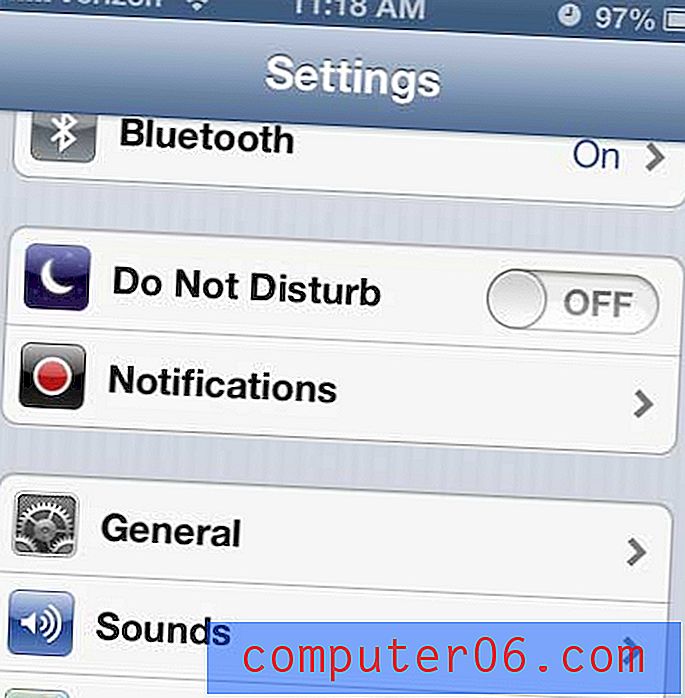
Стъпка 3: Натиснете опцията за използване в горната част на това меню.
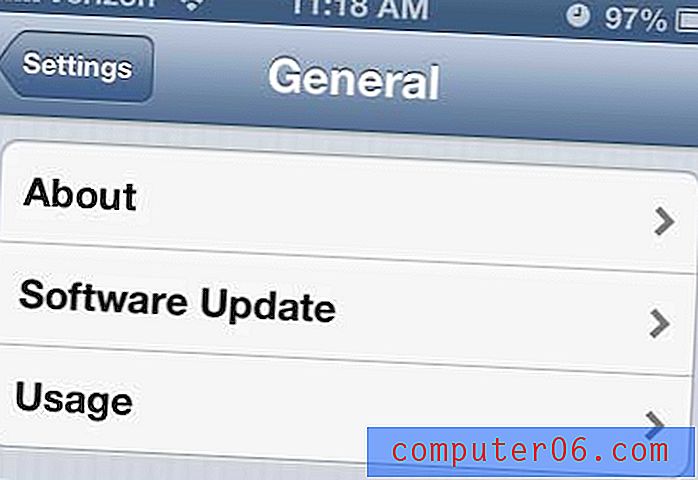
Стъпка 4: Превъртете до дъното на този екран, след което докоснете бутона Cellular Usage .
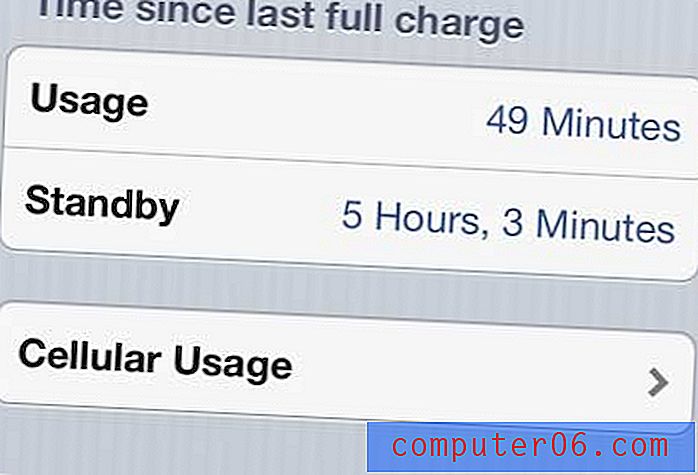
Стъпка 5: Проверете стойностите вдясно от Изпратени и получени в раздела Данни за клетъчна мрежа . Добавянето на тези две числа заедно ще ви каже колко данни сте използвали от последното си нулиране на статистическите данни. Имайте предвид, че можете ръчно да нулирате статистиката си, като натиснете бутона Reset Statistics в долната част на екрана.
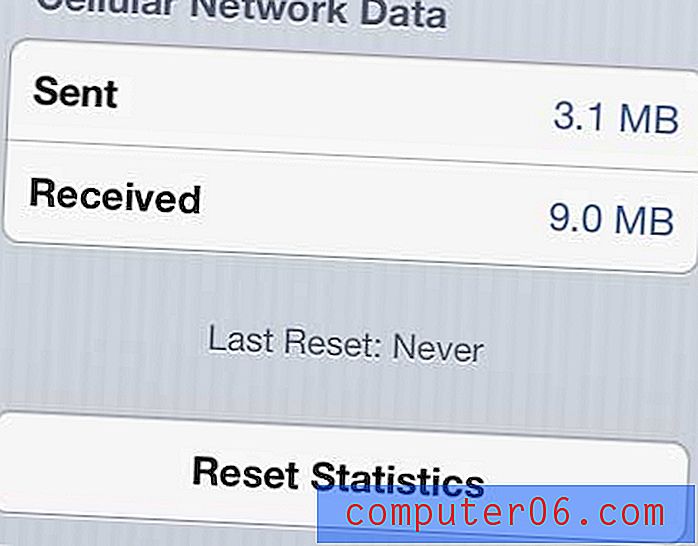
Първият път, когато проверите това, може да е малко смущаващо, ако не сте използвали функцията преди, и сте използвали вашия iPhone 5 от известно време. Но ако сте старателни да нулирате статистиката си в началото на всеки цикъл на фактуриране, можете да получите много точни показания.
Имайте предвид, че можете също да проверите използването на вашите данни, като влезете в акаунта си в Verizon онлайн или като изтеглите приложението My Verizon от App Store.